- English (English)
- Bulgarian (Български)
- Chinese Simplified (简体中文)
- Chinese Traditional (繁體中文)
- Czech (Čeština)
- Danish (Dansk)
- Dutch (Nederlands)
- Estonian (Eesti)
- French (Français)
- German (Deutsch)
- Greek (Ελληνικά)
- Hebrew (עִברִית)
- Hungarian (Magyar)
- Italian (Italiano)
- Japanese (日本語)
- Korean (한국어)
- Portuguese (Brazilian) (Português (Brasil))
- Slovak (Slovenský)
- Spanish (Español)
- Swedish (Svenska)
- Turkish (Türkçe)
- Ukrainian (Українська)
- Vietnamese (Tiếng Việt)
Wypełnianie formularzy
Za pomocą Edytora PDF można przeglądać, wypełniać, zapisywać i drukować interaktywne formularze.
- Jeśli dokument zawiera formularz, program wyświetla następującą wiadomość:

 Zaznaczanie pól można wyłączyć, usuwając zaznaczenie pola wyboru Wyróżnij pola w tej wiadomości.
Zaznaczanie pól można wyłączyć, usuwając zaznaczenie pola wyboru Wyróżnij pola w tej wiadomości. Jeśli w formularzu PDF nie jest zaznaczone żadne pole, to i tak można go wypełnić za pomocą narzędzia Pole tekstowe.
Jeśli w formularzu PDF nie jest zaznaczone żadne pole, to i tak można go wypełnić za pomocą narzędzia Pole tekstowe.
Zobacz również: Dodawanie tekstu do dokumentu PDF. - Aby wypełnić formularz, wybierz wartości z list rozwijanych lub wpisz tekst za pomocą klawiatury.
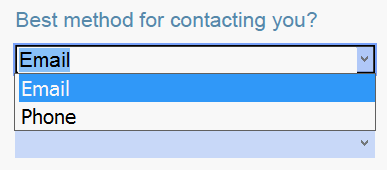

Za pomocą programu ABBYY FineReader można także:
- Załadować dane do formularza
Kliknij Edytuj > Utwórz dane > Wczytaj dane formularza z pliku.... W otwartym oknie dialogowym wybierz plik *.fdf zawierający dane i kliknij Otwórz. Formularz zostanie wypełniony danymi z pliku *.fdf. - Zapisać dane formularza
Kliknij Edytuj > Utwórz dane > Zapisz dane formularza do pliku.... W otwartym oknie dialogowym wpisz nazwę swojego pliku *.fdf i kliknij Zapisz. Dane z formularza zostaną zapisane w utworzonym pliku *.fdf. - Kasowanie zawartości pól formularza
Kliknij Edytuj > Utwórz dane > Resetuj formularz. Wszystkie pola formularza zostaną wyczyszczone.
Jeśli w ustawieniach programu zostanie wyłączona obsługa języka JavaScript, niektóre elementy formularzy PDF mogą nie działać. Mogą na przykład nie działać testy formatu danych. JavaScript można włączyć, klikając Opcje > Inne > Włącz JavaScript w dokumentach PDF otwartych w edytorze PDF.
Zobacz również: Funkcje bezpieczeństwa dokumentów PDF.
11/2/2018 4:19:46 PM